フォーカス録音/ワイド録音を設定する
録音シーンや用途に合わせて、フォーカス録音またはワイド録音に設定します。
以下の手順に従って、リモコンで操作してください。
- リモコンを操作して、ホームメニュー -「
 各種設定」-「録音設定」-「フォーカス/ワイド」を選び、
各種設定」-「録音設定」-「フォーカス/ワイド」を選び、 ボタンを押して決定する。
ボタンを押して決定する。 -
 または
または ボタンを押してお好みの設定を選び、
ボタンを押してお好みの設定を選び、 ボタンを押す。
ボタンを押す。
フォーカス録音
録音対象の両サイドの音を抑えることで、前方の音をしっかり録音。指向性が強く、狙った音にフォーカスできるので、講演会やセミナーなど広い会場での録音やインタビューに役立ちます。
シーンセレクト機能で「講演」を選択すると、フォーカス録音に設定されます。
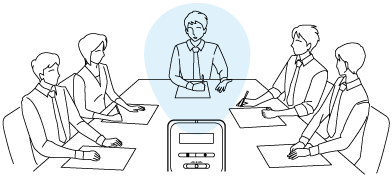
ワイド録音
左右の定位を強調することで声の重なりを減らして、ステレオ感を向上。人の位置関係が明瞭になり誰の発言か分かりやすくなるので、聞き取りや書き取りが快適です。
シーンセレクト機能で「会議」を選択すると、ワイド録音に設定されます。
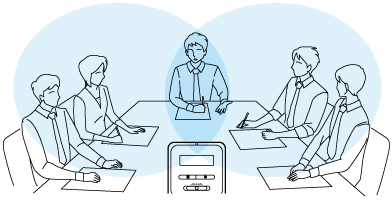
メニュー項目の詳細
選択できるメニュー項目は以下のとおりです。
- オフ:
- フォーカス録音/ワイド録音を解除します。(お買い上げ時の設定)
- フォーカス:
- フォーカス録音に設定します。
- ワイド:
- ワイド録音に設定します。
ご注意
- マイク感度設定が「オート」に設定されている場合は、フォーカス/ワイド録音の設定が無効になります。

